1. Chức năng danh mục nhân viên
Danh mục nhân viên được dùng để quản lý và thiết lập các nhóm cán bộ/công nhân viên đang làm việc cho công ty.
Chọn: Bắt đầu/Danh mục/Danh mục đối tượng/Danh mục nhân viên.
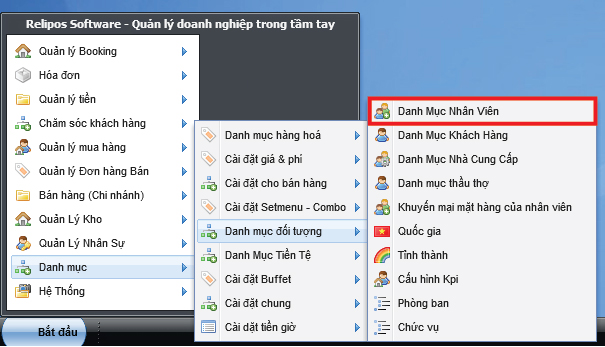
2. Quản lý nhóm nhân viên
a. Tạo nhóm nhân viên
Để quản lý tốt nhân viên công ty theo từng bộ phận hoặc vai trò trong công ty, bạn tạo các nhóm tương ứng để dễ dàng quản lý.
Bước 1: Chọn nhóm cha và Click vào nút Tạo nhóm để tạo nhóm con thuộc nhóm cha đó. Ví dụ tôi muốn tạo nhóm Kế toán thuế thuộc nhóm Kế Toán
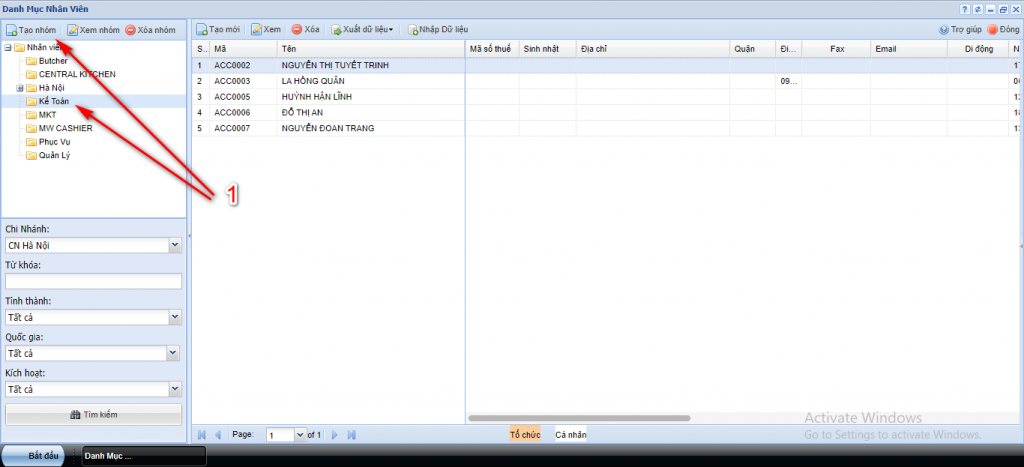
Bước 2: Nhập các thông tin cần thiết sau :
- Mã : mã nhóm. Quy tắc đặt tên mã nhóm : viết liền, không dấu, không ký tự đặc biệt và duy nhất không trùng lặp. Ví dụ : mã nhóm KETOANTHUE, tên nhóm Kế toán thuế
- Tên : tên nhóm
- Tên 1, tên 2 : sử dụng đa ngôn ngữ
- Mô tả : thông tin chi tiết nhóm nếu có
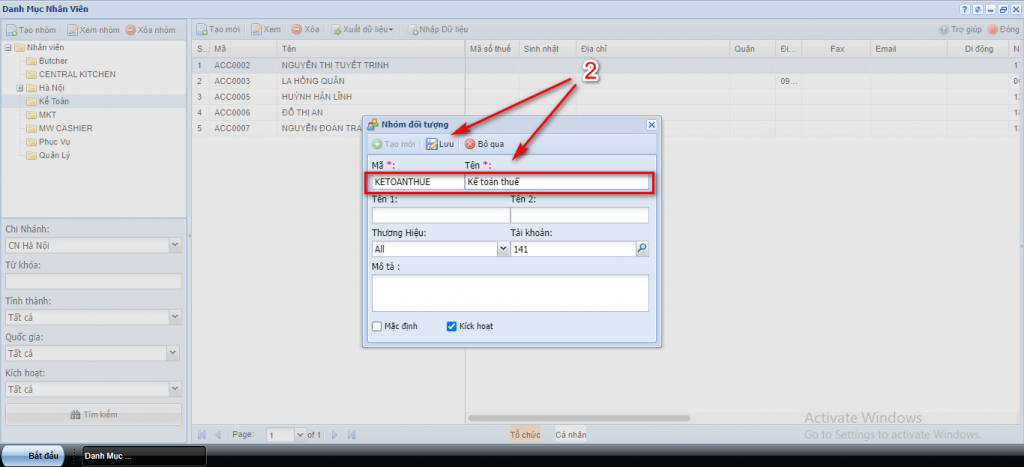
Bước 3: Lưu.
b. Sửa thông tin nhóm nhân viên
Bước 1: Chọn nhóm cần sửa đổi thông tin.
Bước 2: Click vào nút Xem nhóm.
Bước 3: Nhập các thông tin cần sửa đổi (Vd: sửa mã từ PV thành NVPV).
Bước 4: Lưu.
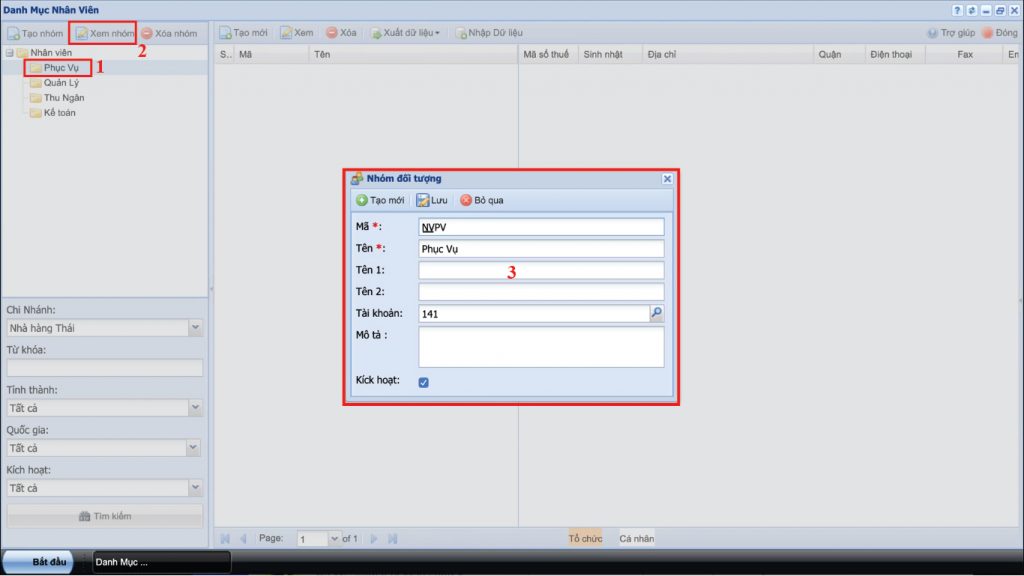
c. Xóa nhóm nhân viên
Bạn chỉ có thể xóa nhóm nhân viên nếu như trong nhóm không tồn tại bất kỳ một nhân viên nào. Nếu xóa, thao tác rất đơn giản, bạn chỉ cần chọn nhóm và nhấn nút chức năng Xóa nhóm và xác nhận xóa nhóm.
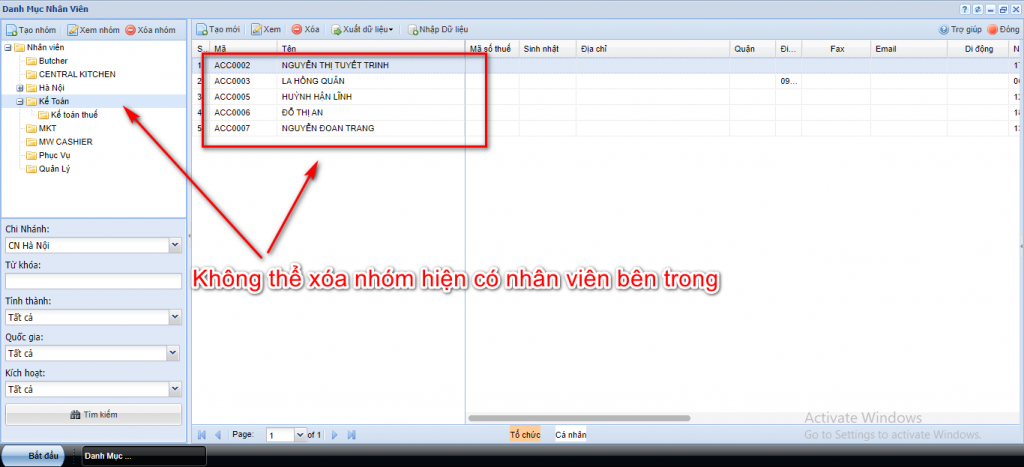
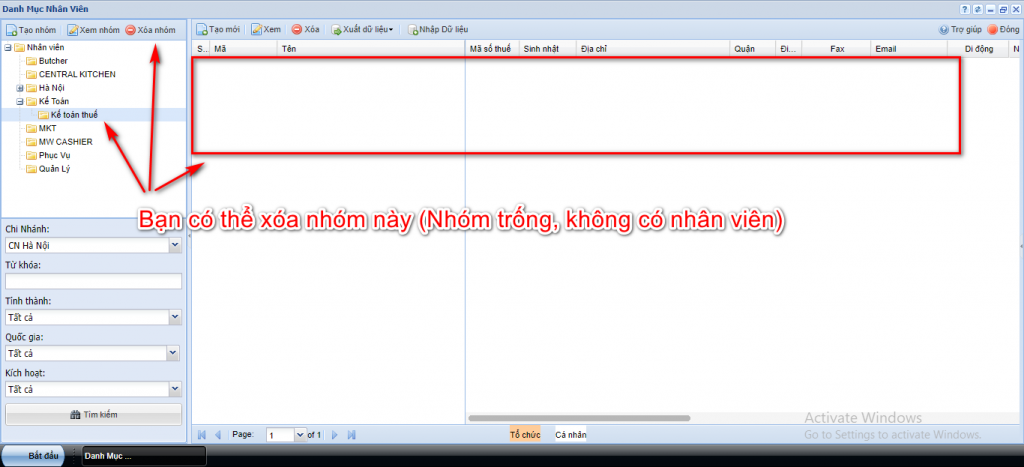
Lưu ý : nếu bạn muốn xóa nhóm, hãy di chuyển toàn bộ nhân viên trong nhóm muốn xóa sang 1 nhóm khác.
3. Quản lý nhân viên
a. Tạo nhân viên mới
Bước 1: Chọn nhóm nhân viên cần thêm. Nhấn nút Tạo mới . Ví dụ : tạo nhân viên mới cho nhóm Bếp Chính
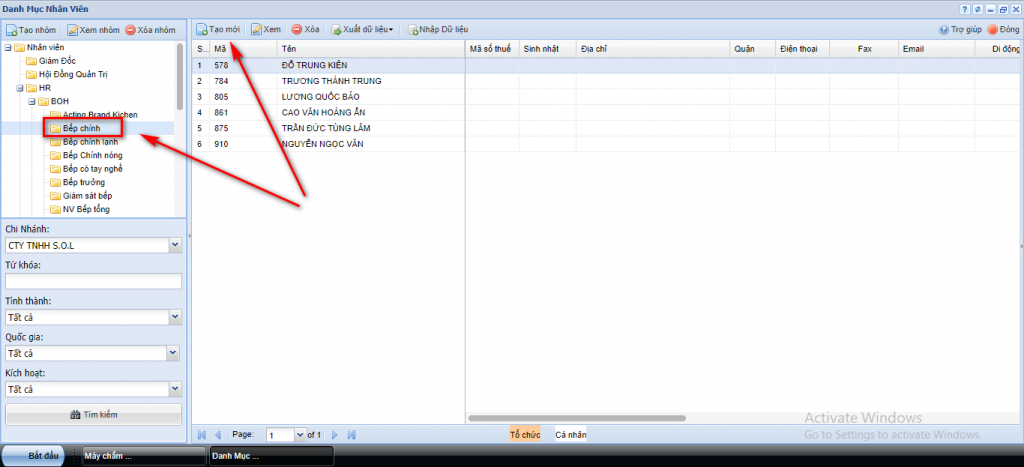
Bước 2: Nhập các thông tin chi tiết của nhân viên :
- Mã : mã của nhân viên
- Tên : họ tên nhân viên
- Điện thoại
- Ngày sinh
- Giới tính
- Mã số thuế cá nhân
- Nhóm của nhân viên
- Phòng ban nhân viên
- Địa chỉ nhân viên
- Thông tin thêm : email, skype, facebook …
- Kích hoạt : nhân viên đang làm việc tại công ty
- Phổ biến : đồng bộ nhân viên xuống phần mềm tất cả chi nhánh công ty
- Thông tin phụ : CMND, Hình ảnh …
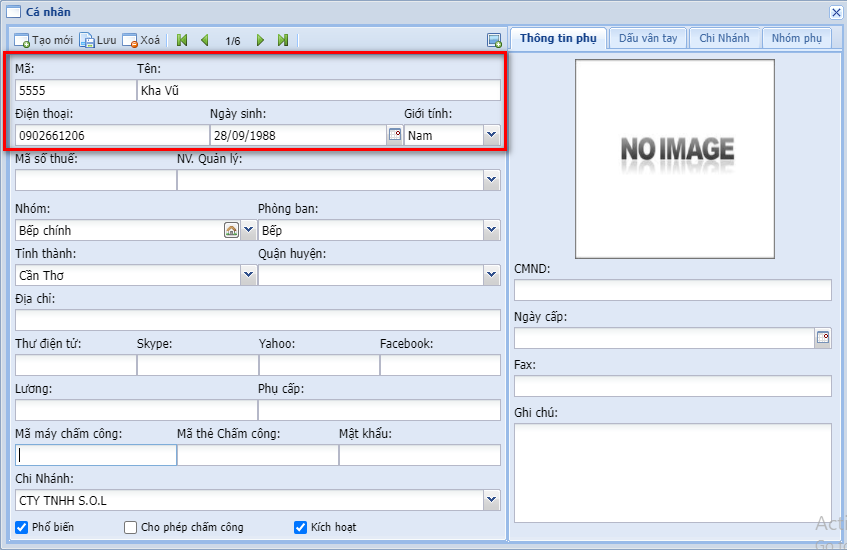
Bước 3: Lưu. Lưu ý : hãy kiểm tra form đăng ký đang check vào 2 ô Phổ biến và Kích hoạt trước khi lưu
b. Tạo nhân viên mới cho phép chấm công
Tương tự như hướng dẫn tạo 1 nhân viên bình thường ở trên, bạn hãy nhập thông tin cơ bản nhân viên như : mã nhân viên, tên nhân viên, số điện thoại, ngày sinh, giới tính, phòng ban, địa chỉ, email …
Để có thể cho phép 1 nhân viên có thể sử dụng hệ thống quản lý chấm công trên POS, bạn cần khai báo thêm các thông tin sau:
- Mã máy chấm công : mã số chấm công của nhân viên ( Thông thường bạn nên để Mã nhân viên và mã chấm công như nhau cho dễ quản lý)
- Mã thẻ chấm công nếu có
- Mật khẩu : để trống không nhập => Phần mềm tự động lấy mật khẩu bạn đã đăng ký ở máy chấm công lưu vào ô giá trị này khi bạn đồng bộ vs máy chấm công
- Chi nhánh : chọn chi nhánh nhân viên làm việc chính để xem bảng lịch sử chấm công
- Phổ biến : khi bạn check tương ứng cho phép đồng bộ nhân viên này xuống tất cả POS chi nhánh
- Cho phép chấm công : cho phép đồng bộ vân tay và lịch sử chấm công nhân viên trên máy pos
- Kích hoạt : cho phép nhân viên này được sử dụng các tính năng trên hệ thống
- Danh sách Chi nhánh : chọn chi nhánh đồng bộ chấm công. Khi nhân viên được check vào chi nhánh nào, thì nhân viên đó được chấm công trên chi nhánh đc chọn
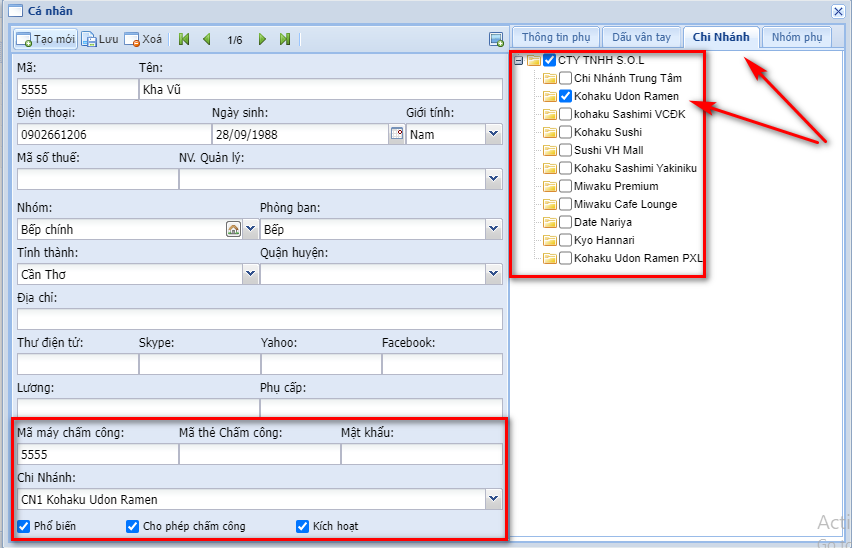
Lưu ý ô Mật khẩu và Dấu vân tay (10 dấu) chỉ có giá trị khi pos và máy chấm công tự động đồng bộ với nhau. Pos quyets máy chấm công và lấy thông tin tương ứng cập nhập vào nhân viên dựa vào mã chấm công nhân viên.
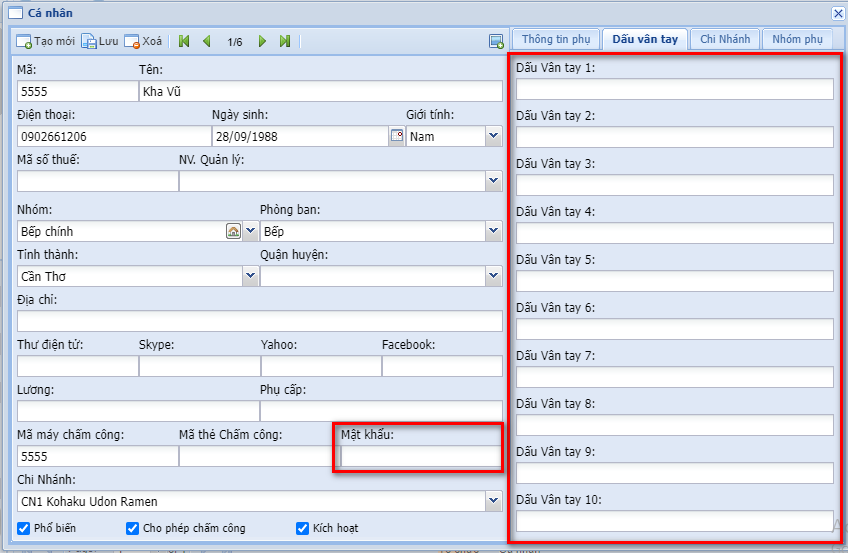
c. Thay đổi thông tin nhân viên
Khi bạn muốn thay đổi thông tin, bạn chỉ cần nhấp đúp chuột vào nhân viên từ danh sách và sửa theo thông tin mình mong muốn.
d. Xóa nhân viên
Trong trường hợp bán muốn xóa nhân viên, bạn chỉ có thể xóa nhân viên nếu nhân viên đó chưa có bất kỳ một thông tin nào được lưu trữ trong hệ thống. Nếu nhân viên đó có dữ liệu được ghi nhận, bạn không thể xóa. Ví dụ nhân viên có sử dụng tính năng chấm công và đã chấm công, hoặc nhân viên sử dụng giảm giá tại nhà hàng ….
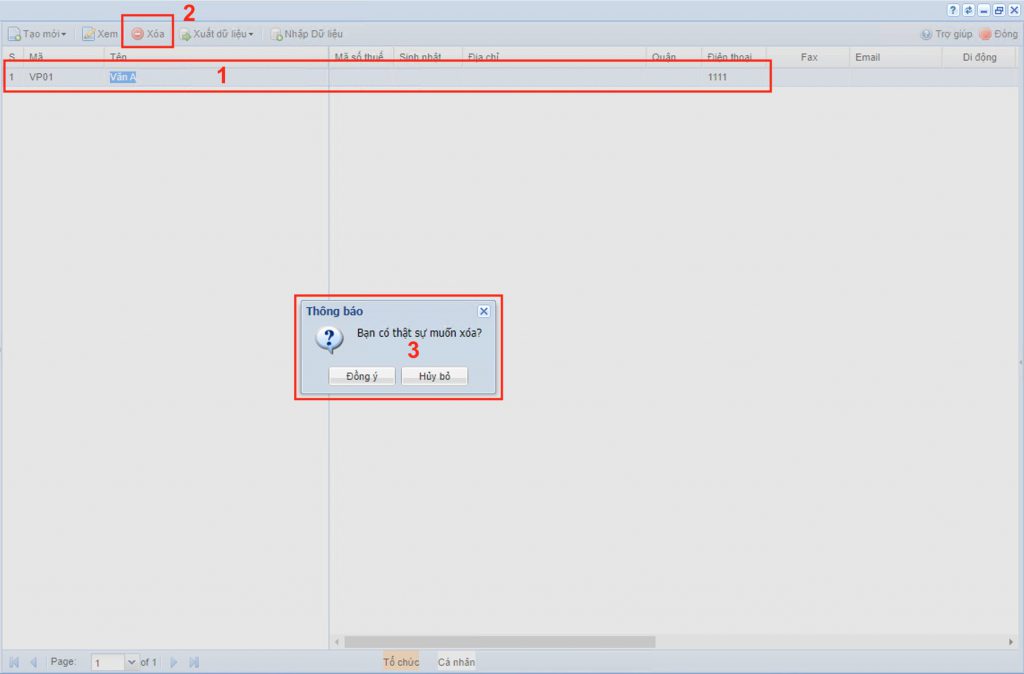
Thay vì cố gắng xóa nhân viên đó, bạn có thể bỏ kích hoạt để ngưng sử dụng đối tượng trong phần mềm.
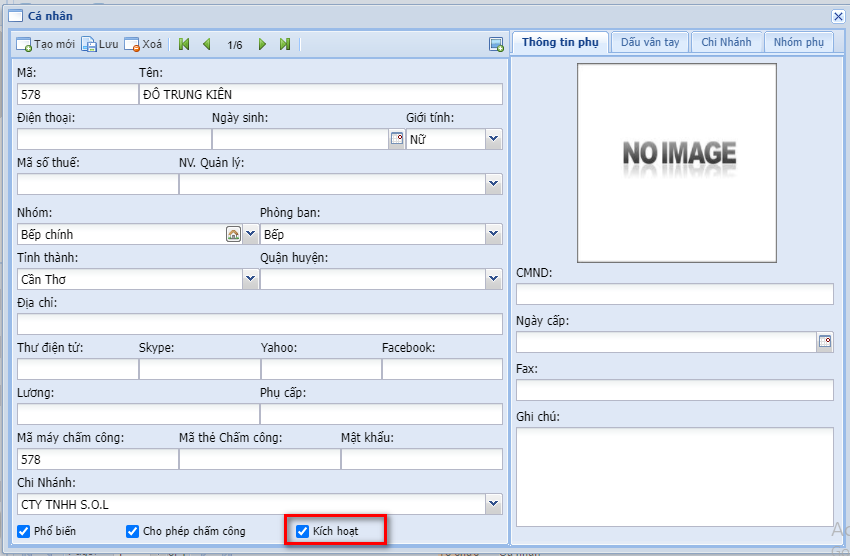
e. Tìm kiếm nhanh nhân viên
Bạn có thể sử dụng bộ lọc tìm kiếm để lọc nhanh thông tin nhân viên theo tên nhân viên, mã nhân viên, số điện thoại, email… theo từng chi nhánh, từng nhóm
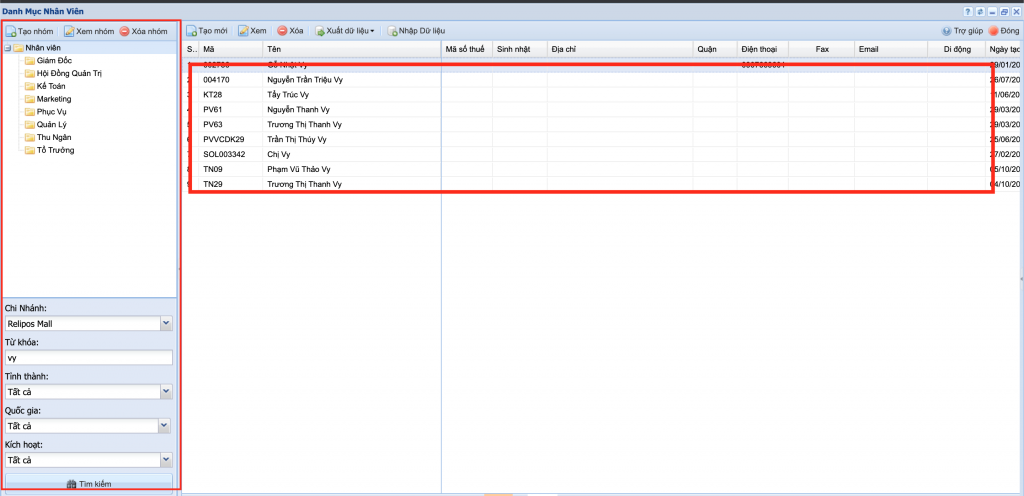
Như vậy, chúng ta đã hoàn thành phần hướng dẫn cách thiết lập Danh mục nhân viên. Cảm ơn các bạn đã đọc bài hướng dẫn của Relipos chúng tôi và hẹn gặp lại trong những bài hướng dẫn sau.


